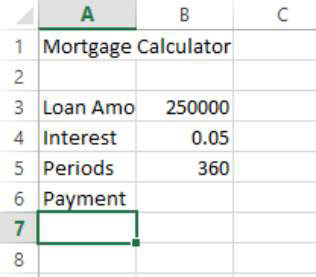Haureu d'aprendre alguns conceptes bàsics del full de càlcul per treballar amb Excel 2013. Quan sigui el moment de fer alguna cosa, proveu d'introduir text i números a les cel·les.
Per escriure una cel·la, només cal que seleccioneu la cel·la i comenceu a escriure. Quan acabeu d'escriure, podeu sortir de la cel·la de qualsevol d'aquestes maneres:
-
Premeu Intro: us mou a la cel·la següent cap avall.
-
Premeu la pestanya: us mou a la cel·la següent a la dreta.
-
Premeu Maj+Tab: us mou a la cel·la següent a l'esquerra.
-
Premeu una tecla de fletxa: us mou en la direcció de la fletxa.
-
Feu clic a una altra cel·la: us mou a aquesta cel·la.
Si cometeu un error en editar, podeu prémer la tecla Esc per cancel·lar l'edició abans de sortir de la cel·la. Si necessiteu desfer una edició després de sortir de la cel·la, premeu Ctrl+Z o feu clic al botó Desfés a la barra d'eines d'accés ràpid.
Aquí teniu un exercici que us mostrarà com introduir informació al full de càlcul.
En qualsevol full de treball en blanc, com ara el de l'exercici anterior, feu clic a la cel·la A1.
Escriviu Calculadora d'hipoteques i premeu Intro.
Feu clic de nou a la cel·la A1 per tornar a seleccionar-la i observeu que el contingut de la cel·la apareix a la barra de fórmules, tal com es mostra en aquesta figura.
Observeu que el text penja a la columna B; això està bé de moment.
La barra de fórmules és l'àrea de text immediatament a sobre de la quadrícula del full de treball, a la dreta del quadre Nom. Aquesta barra mostra el contingut de la cel·la activa.
Quan el contingut és text o un número, el que apareix a la cel·la i el que apareix a la barra de fórmules són idèntics. Quan el contingut és una fórmula o funció, la barra de Fórmules mostra la fórmula/funció real i la cel·la mateixa mostra el resultat.

Feu clic a la cel·la A3, escriviu Import del préstec i premeu Tab perquè el cursor de la cel·la es mogui a la cel·la B3.
Escriviu 250000 i premeu Intro perquè el cursor de la cel·la es mogui a la cel·la A4.
A la cel·la A4, escriviu Interess i premeu Tab perquè el cursor de la cel·la es mogui a la cel·la B4.
Escriviu .05 i premeu Intro perquè el cursor de la cel·la es mogui a la cel·la A5.
Escriviu Punts i premeu Tab perquè el cursor de la cel·la es mogui a la cel·la B5.
Escriviu 360 i premeu Intro perquè el cursor de la cel·la es mogui a la cel·la A6.
Escriviu Pagament i premeu Intro perquè el cursor de la cel·la es mogui a la cel·la A7.
El full de treball s'assembla a aquesta figura en aquest moment.
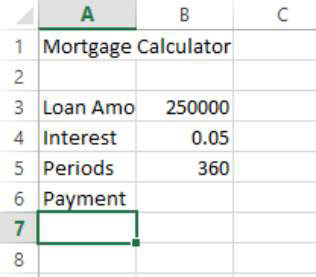
Desa el fitxer.